1. Connectez-vous à LinkedIn et cliquez sur le chiffre situé à côté de Connexions.
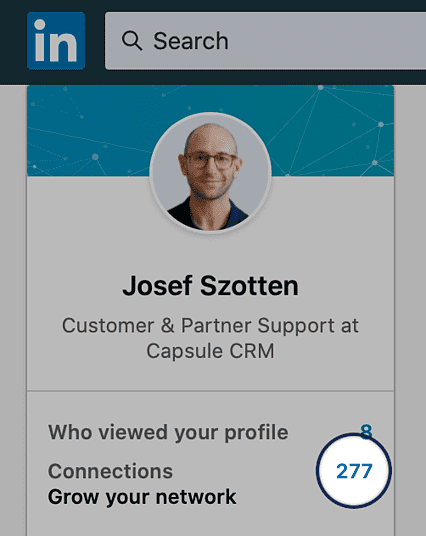
2. Cliquez ensuite sur Connexions dans la rubrique Gérer mon réseau.
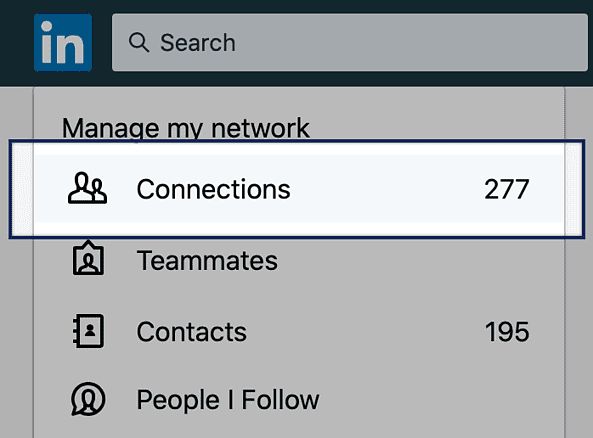
3. Ensuite, utilisez le lien Gérer les contacts synchronisés et importés en haut à droite de la page.

4. Sur la page suivante, cliquez sur l'option Exporter les contacts sous la rubrique « Actions avancées ».
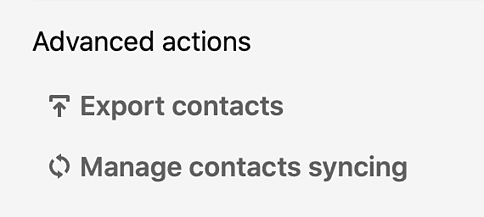
5. Une fois cette étape franchie, vous accéderez à une page de paramètres proposant deux options d'exportation de vos données. Vous pouvez maintenant sélectionner l'option Télécharger une archive de données plus large ou utiliser la section Voulez-vous quelque chose en particulier ? pour sélectionner des détails spécifiques à exporter, puis cliquer sur Demander l'archive.
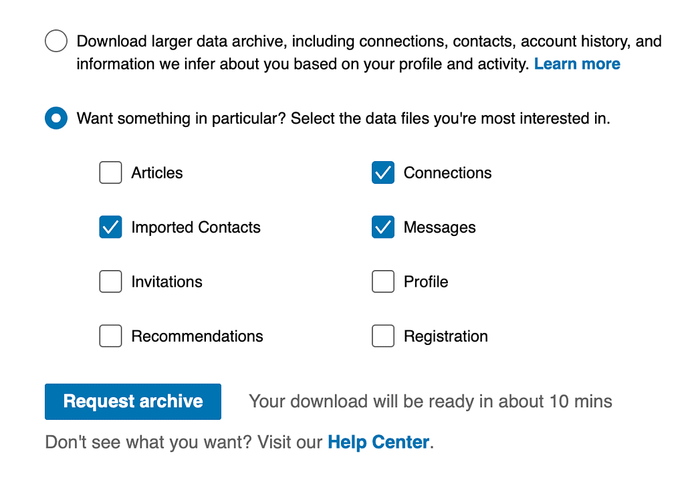
6. À ce stade, il se peut que l'on vous demande de saisir à nouveau votre mot de passe LinkedIn. Une fois que vous avez fait cela, vous n'avez normalement qu'à attendre quelques minutes avant de recevoir un e-mail avec un lien pour télécharger les données.
7. Suivez le lien dans l'e-mail et utilisez le bouton pour lancer le téléchargement.
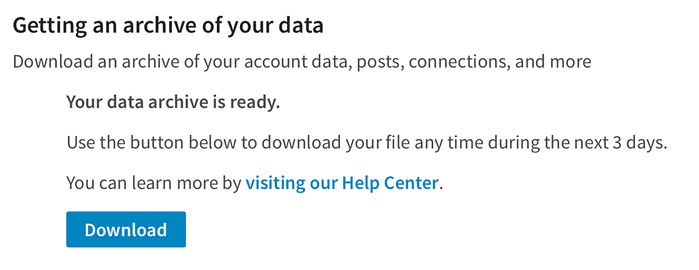
Le fichier que vous recevrez sera un fichier zip qui contiendra à son tour un certain nombre de fichiers csv. Vous pouvez utiliser le fichier Connections.csv qui contient vos contacts LinkedIn et/ou Contacts.csv qui contient tous les contacts que vous avez importés dans LinkedIn. Les autres fichiers ne peuvent pas être importés dans Capsule.
8. Continuez maintenant à importer le(s) fichier(s) csv dans Capsule en utilisant notre option d'importation csv.